surfshark 手動配置 OpenVpn 教程
前言
最近這段時間,網絡封鎖比較嚴峻。surfshark 在 Window 下,客戶端裡面的 wireguard 協議、OpenVpn-TCP 協議、OpenVpn-UDP 協議很多地區可能無法使用,最近 App 短暫無法連接都是正常的現象,一般在封鎖期過後,OpenVpn-TCP 協議大部分地區都會恢復。
雖然 surfshark 客戶端裡面內置了手動配置 OpenVpn ,但是最近使用效果也不好,也經常連不上。
最穩定的還是使用傳統的 OpenVpn Gui 連接方式,下面介紹下使用傳統的 OpenVpn Gui 客戶端連接 surfshark 的教程。
Window 下配置 OpenVpn
這裡以 Window 為例,簡單的介紹下 surfshark 如何使用 OpenVpn Gui。
首先,下載 OpenVpn Gui 客戶端,客戶端下載地址:https://support.shark-china.com/hc/article_attachments/360014156119/openvpn-install-2.4.9-I601-Win10__3_.exe
上面這個地址是 surfshark 官方提供的。也可以直接到 openVpn 官網下載:https://openvpn.net/community-downloads/
下載完成後,默認安裝即可。
打開 exe 安裝文件:
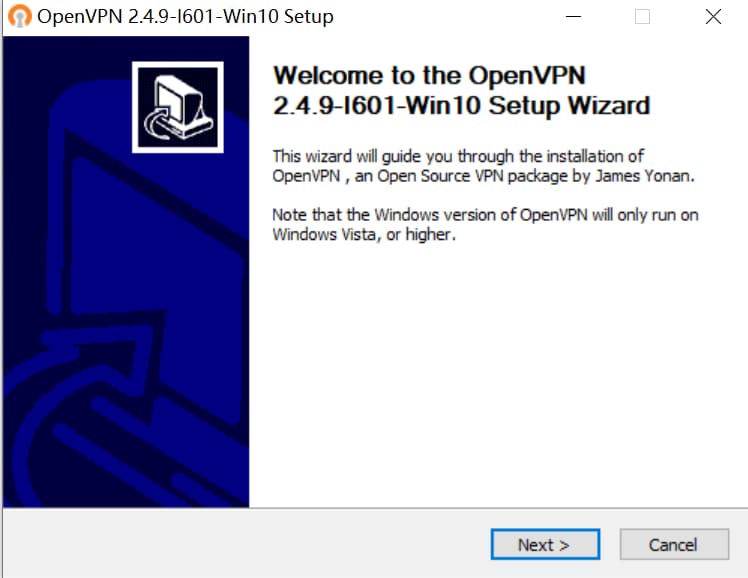
然後點擊 Next:
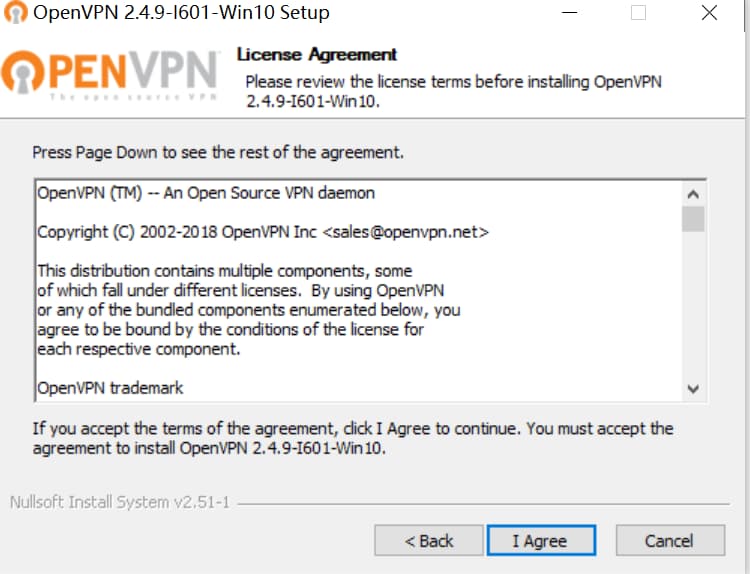
然後選擇 I Agree:
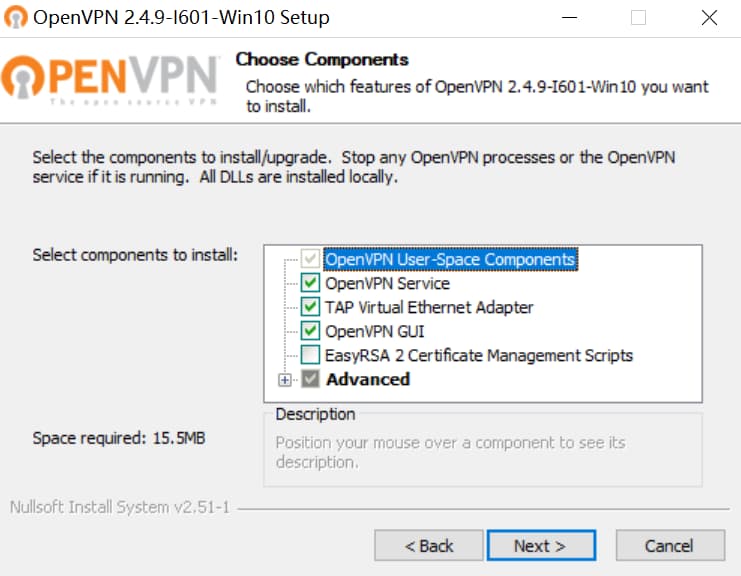
接着選擇 next,然後選擇安裝目錄:
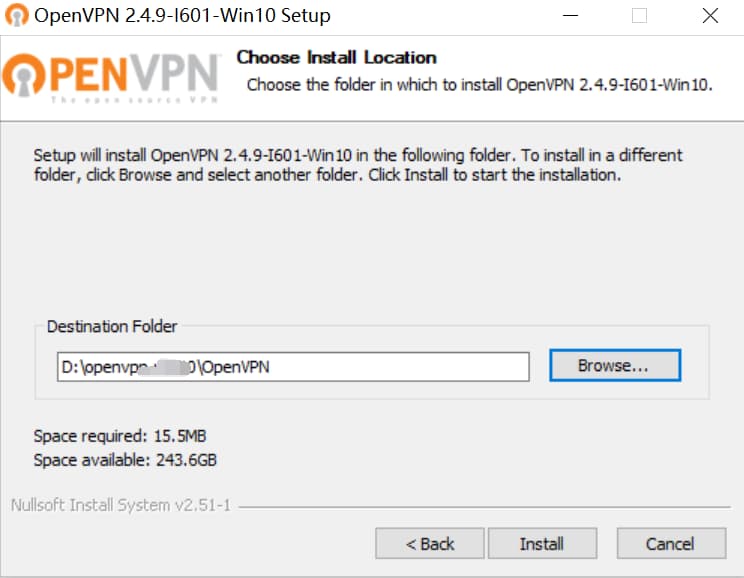
然後選擇 install 完成安裝即可。
接下來介紹下如何獲取 surfshark 手配賬號、密碼,與及配置文件。
首先,登錄到 surfshark 官方後台:https://surfshark.com/zh/
如果你無法訪問這個地址,那麼也可以訪問 surfsahrk 鏡像地址:https://my.uymgg1.com/ 。
然後選擇右邊欄目的 VPN => 手動設置:
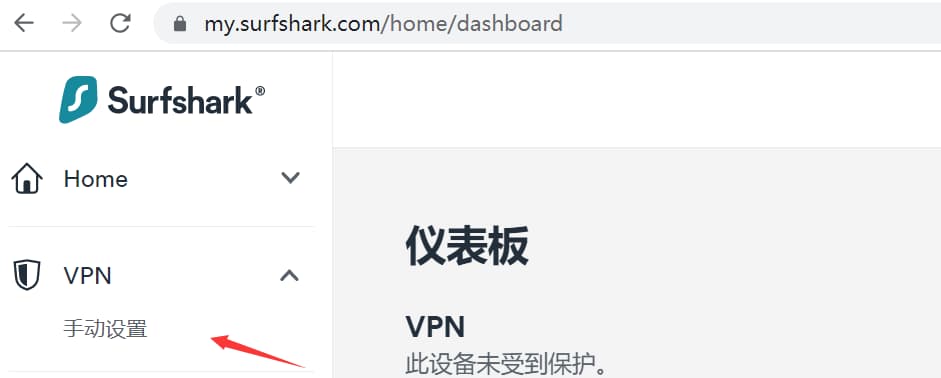
然後在協議列表那裡,選擇 OpenVPN:
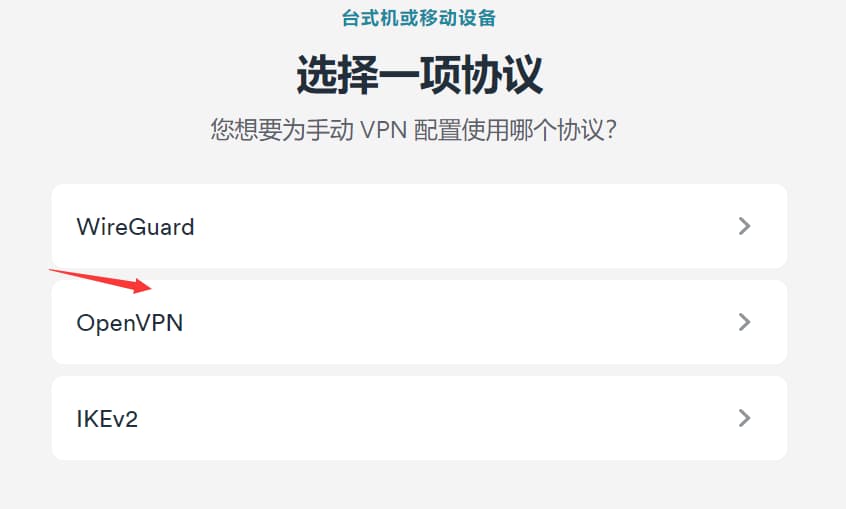
進入後,會有憑據和位置兩個選項,左邊的憑據就是賬號和密碼,後面使用 OpenVpn 連接的時候需要用到:
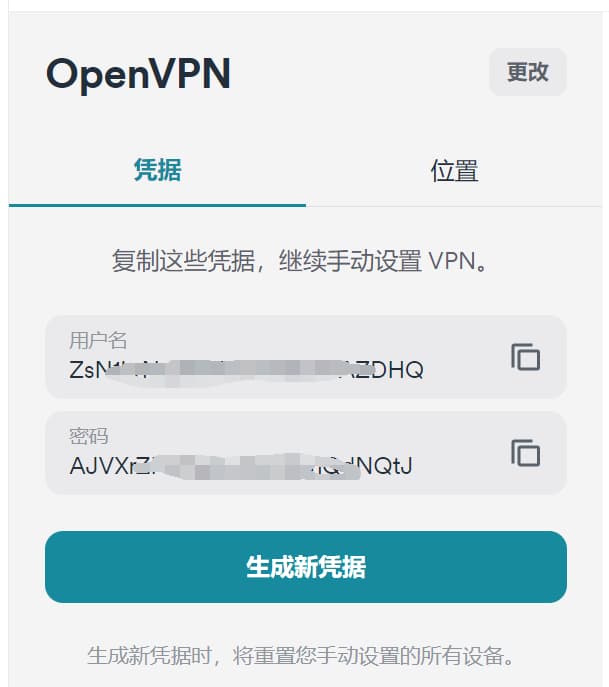
備註:如果你首次進來沒有出現憑據,那麼先手動創建一個憑據。
接着,然後選擇右邊的位置(location),就是節點信息列表:
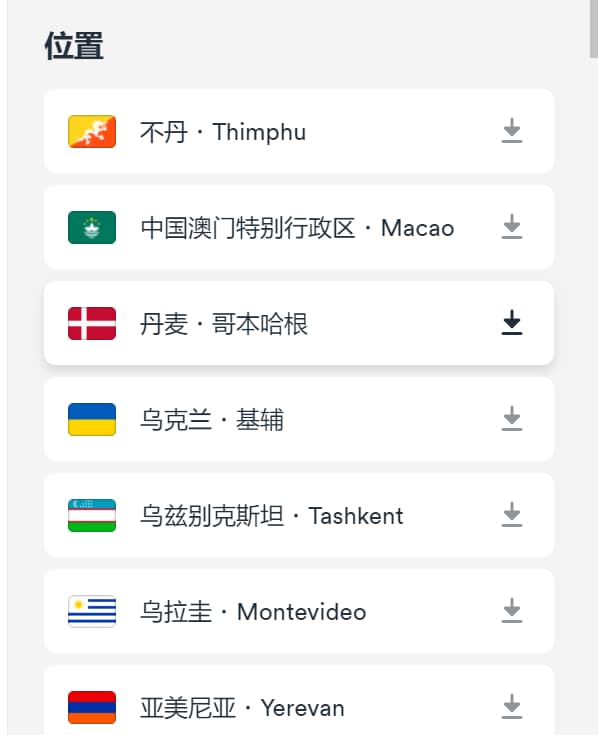
雖然節點有很多,但是我們在下載節點之前,需要先判斷這個節點的 ip 是否可以正常使用。
首先,隨便打開一個配置文件,然後會彈窗顯示節點信息:
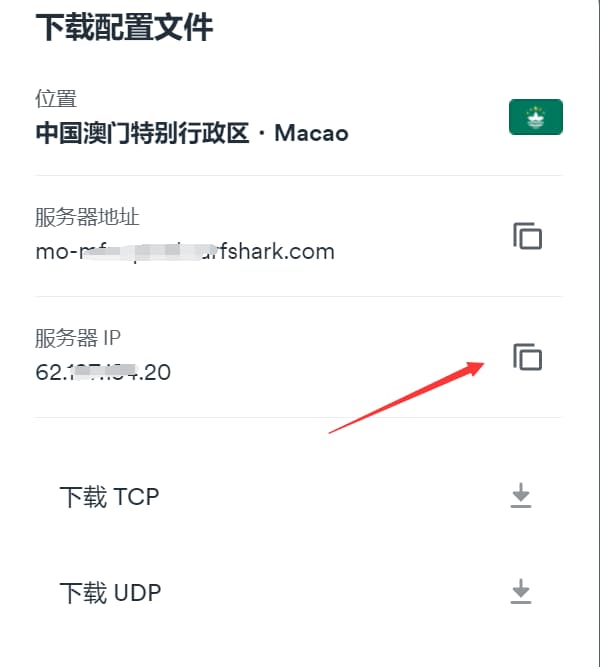
然後複製這個 ip,使用快捷鍵 win+r ,打開運行窗口,然後輸入:cmd,如下:
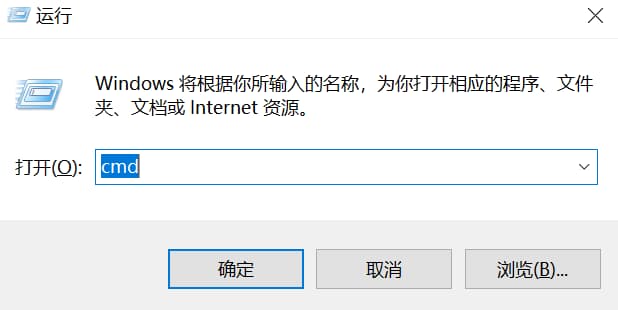
確定打開命令窗口,然後輸入命令:ping ip (這裡 ip 替換成 surfshark 後台找到的節點 server ip)。
比如後台的節點 ip 是 192.168.1.1,那麼命令就是: ping 192.168.1.1 ,如下:
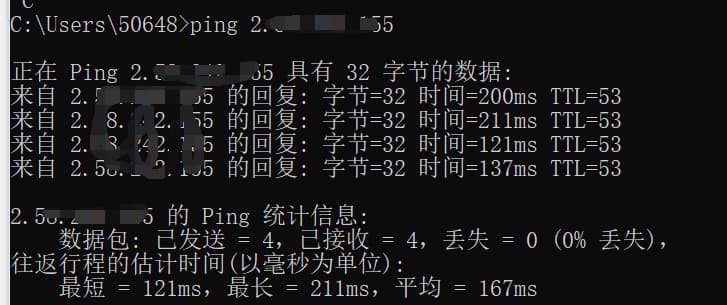
像上面這種,表示 ip 可以正常 ping 通,那麼這個配置文件就是可以正常使用的。
而像這種,全部提示超時的,那麼這個 ip 就是沒辦法 ping 通,那麼該配置文件就沒法用,需要換其它的配置文件:
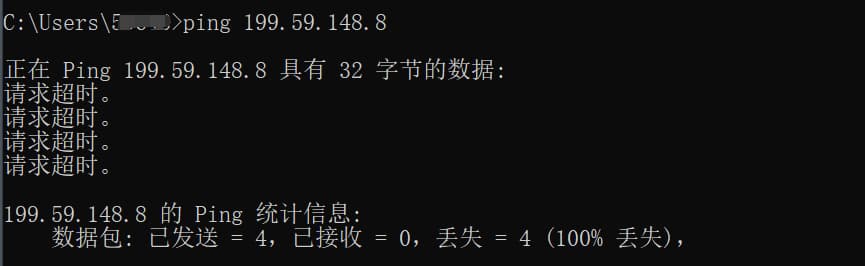
注意:一般 ping 出來時間越短,表示速度越快。
然後配置文件有 TCP 和 UDP 兩種類型,目前建議使用 UDP 配置文件,建議一下子多下載幾個。
下載好配置文件以後,可以直接使用 openVpn 軟件打開配置文件,然後輸入上面的用戶名、密碼即可。
或者,把配置文件複製到 openVpn 安裝目錄的 config 目錄下,具體操作如下,首先找到你安裝的 OpenVpn,然後右鍵鼠標,選擇打開文件所在位置:
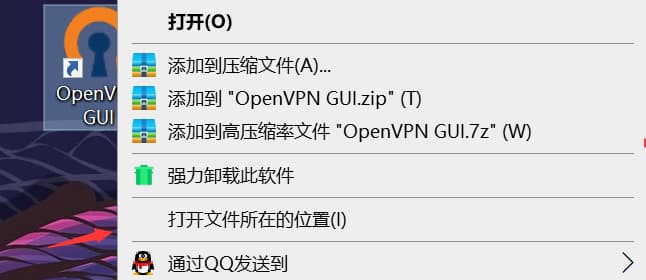
然後回到上一級目錄,可以點擊返回上一級的那個向上的箭頭小圖標:
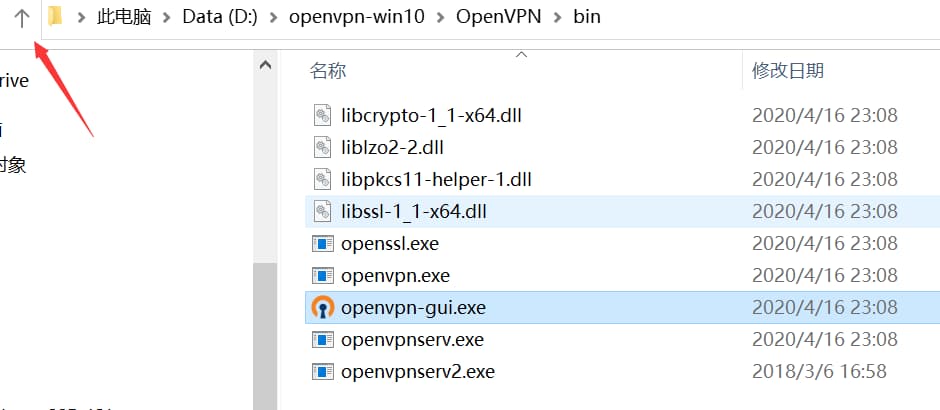
接着,選擇 config 目錄,如下:
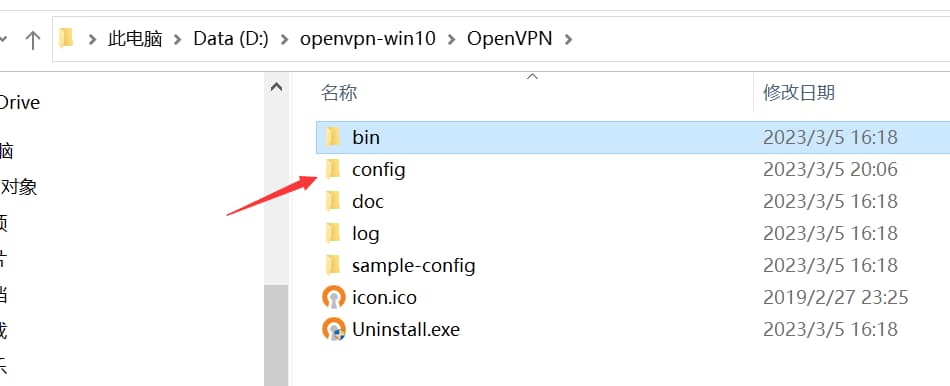
然後把下載下來的 xxx_openvpn_udp.ovpn 的配置文件複製到 config 這個目錄,如下:
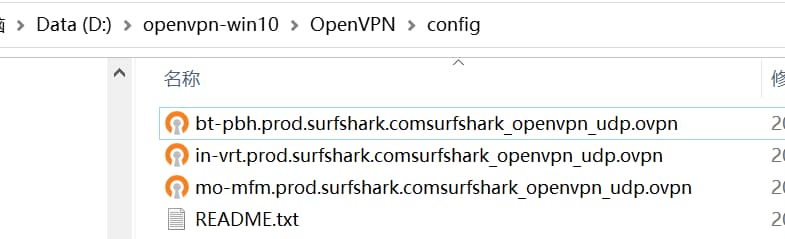
接着,在桌面上用鼠標右擊 OpenVpn GUI 軟件,然後選擇以管理員身份運行打開 OpenVPN GUI 軟件,打開後在任務欄下方會有一個小圖標,然後右擊該小圖標,選擇配置文件進行連接:
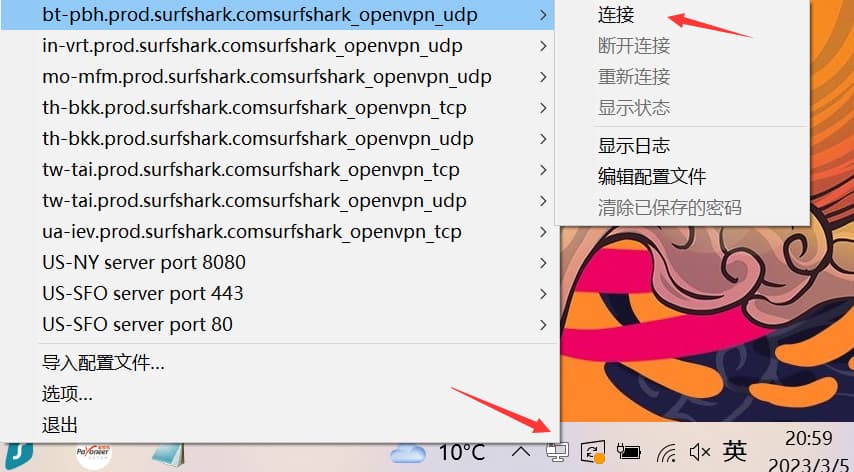
然後輸入 surfshark 後台憑據那邊的賬號、密碼,完成連接即可:
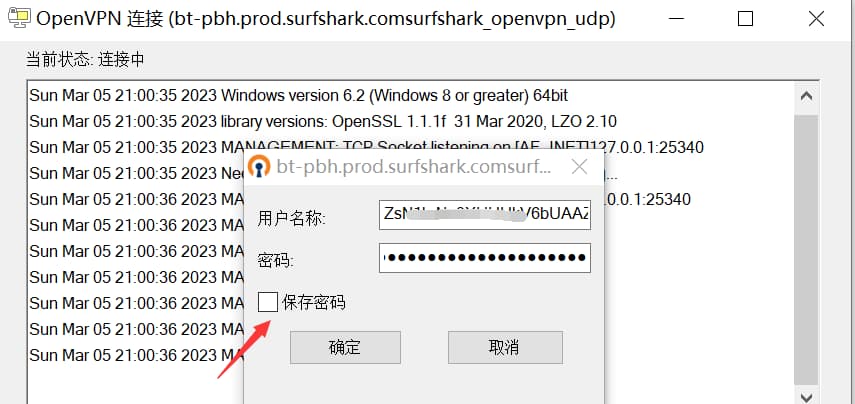
注意:這裡可以選擇保存密碼,這樣下次重新連接就不用再重複輸入密碼。
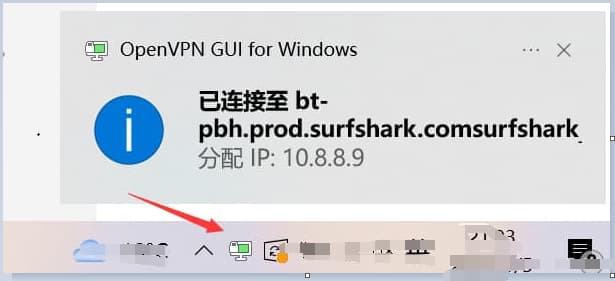
在連接的過程中,一般等個 10 幾秒,如果配置文件可以正常使用,一般就可以連接成功。
在網絡封鎖嚴厲的時候,偶爾也會出現無法連接的情況,這個時候建議過一段時間再重新嘗試。
Android 下配置 OpenVpn
Android端的用戶建議下載:OpenVpn for Android 這個客戶端,可以直接再 apkpure 上下載。
其餘操作參考上面 Window 的步驟,獲取配置文件那些流程都是一樣的。
然後把 surfsark 配置文件發送到手機上,使用 OpenVpn for Android 打開配置文件,然後輸入賬號、密碼即可。
Mac 下配置 OpenVpn
Mac 端 OpenVpn 下載地址:https://openvpn.net/client-connect-vpn-for-mac-os/
Mac 端也可以使用 Tunnelblick 這個軟件。下載地址:https://tunnelblick.net/downloadsDeprecated.html
然後其餘配置文件獲取步驟、與及連接操作參考 Window 端即可。
關於使用 surfshark 使用 OpenVpn gui 進行手配教程就介紹到這裡。



